ps 轻松4步打造波普艺术效果

来源:站酷 作者:奇迹设计培训
此文章是写给航院的同学们,因为其老师布置的有一个作业。就是将一张个人的相片用PS处理成波普艺术风格的图片。学生们都犯愁了。来求助于我。所以把制作过程说下。(特别强调下:用AI或者矢量软件更简单。但是因为他们老师要求必须用PS而且必须要分层。所以此文仅仅以PS为例来示范。)
1、找出个人的相片(以下例子是随便找的一个图。)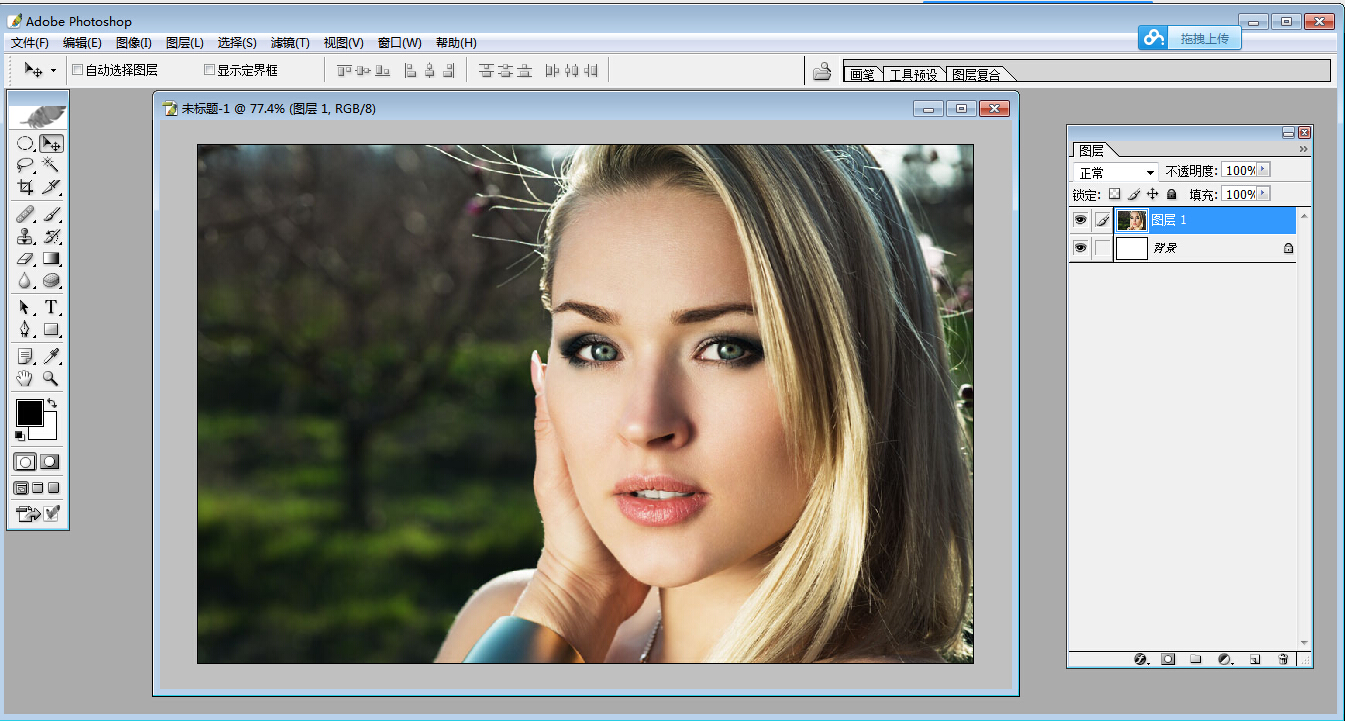
2、用滤镜菜单命令中的艺术效果:木刻(这个的做用是把图片处理成艺术效果。大家可以看看。)
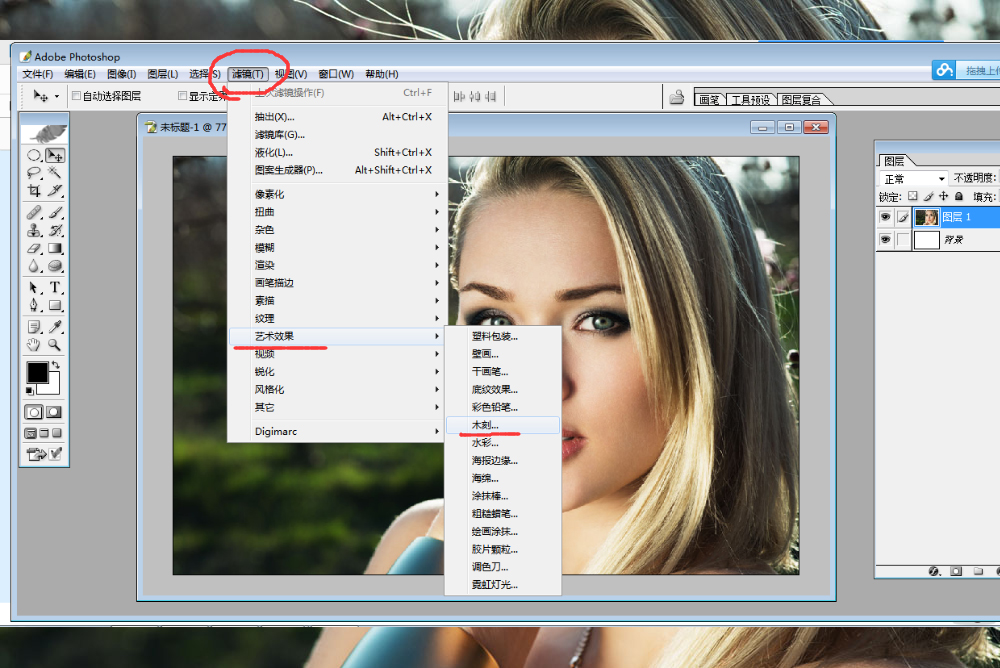
自己可以根据个人想要的效果去调整。

结果就是这样了。。然后接下来用魔棒工具来配合制作。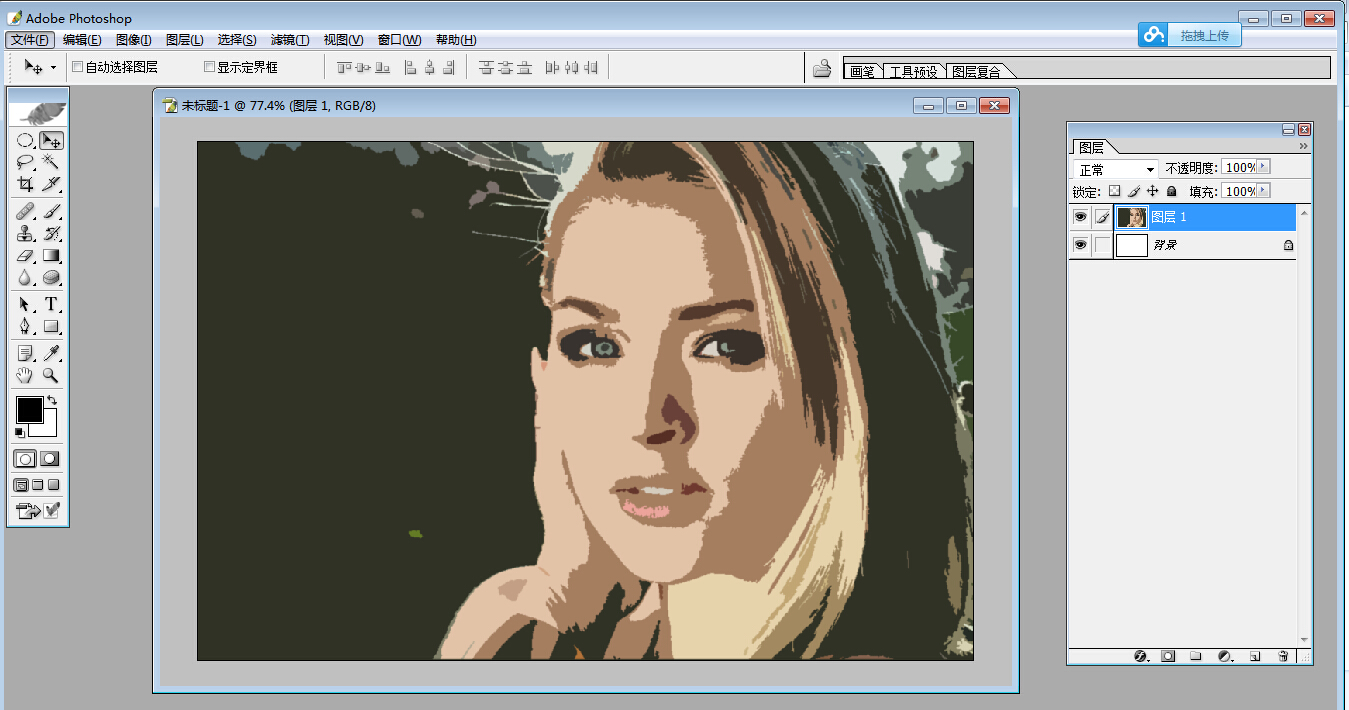
3、用魔棒工具把色块选中。(注意上方属性栏里把魔棒工具“连续的”对勾取消
作用:不受点击色彩的区域限制,当点某个色彩可整个画面点击的都能选中)
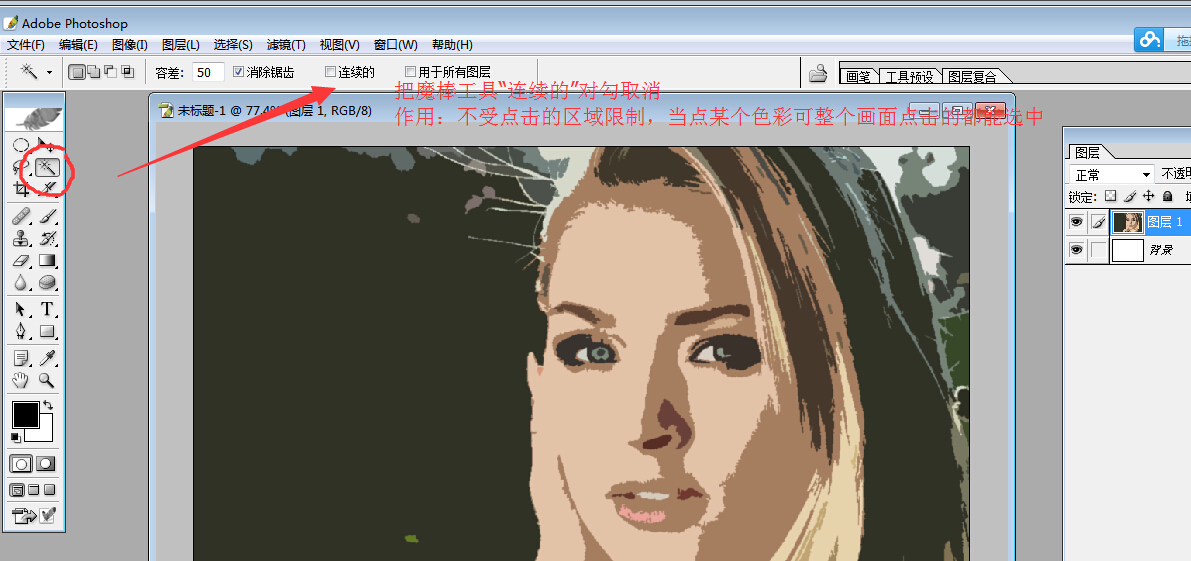
4、在新建层上填色。填上色彩鲜艳的颜色。(填色用CTRL+DEL)。新建层应该都应该以找到的吧。所以这里没说。
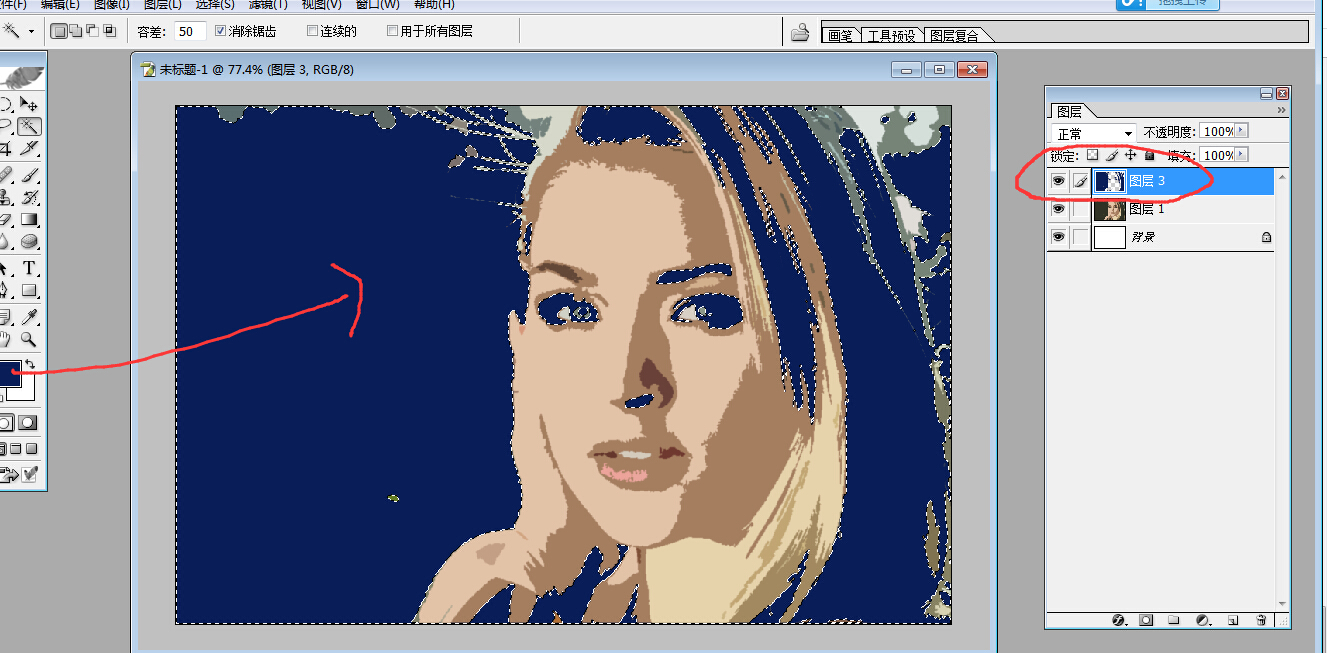
重复第4部,在新建层上填色。填上色彩鲜艳的颜色。
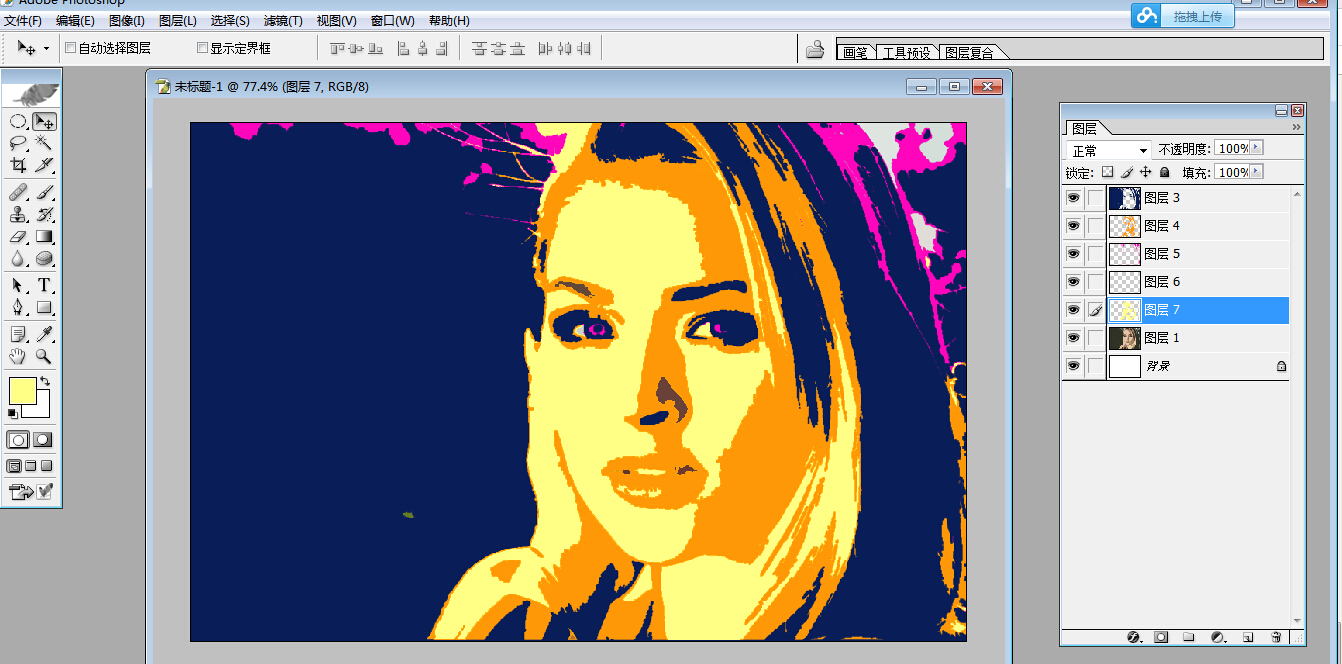
上一篇
3种方法绘制椭圆矩形...
3种方法绘制椭圆矩形...
下一篇
超越插件的切图方法...
超越插件的切图方法...







